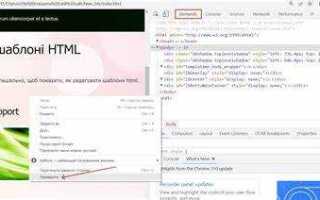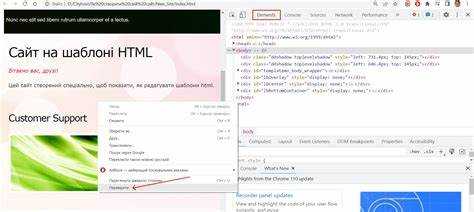
Если сайт состоит из статических HTML-файлов, проще всего передать его через архив. Соберите все файлы в одну папку, убедитесь, что в ней есть index.html, и сожмите её в ZIP-архив. Отправьте архив по электронной почте, через мессенджер или с помощью облачного хранилища, например, Google Drive или Dropbox.
Другой способ – использовать Git. Если вы уже храните сайт в репозитории, добавьте друга в качестве участника или отправьте ему ссылку на публичный репозиторий. Он сможет склонировать проект командой git clone и открыть сайт у себя локально. Если Git не используется, создайте репозиторий и добавьте файлы через git init, git add . и git commit.
Если сайт уже размещён на хостинге, можно передать ссылку и доступ к панели управления. Для этого создайте отдельного пользователя или временный пароль. Некоторые хостинги, например, Netlify или Vercel, позволяют быстро экспортировать сайт и предоставить ссылку для скачивания исходников.
Чтобы избежать проблем с путями к файлам и стилям, проверьте структуру сайта перед отправкой. Относительные ссылки внутри HTML должны быть корректны, иначе при открытии локальной копии сайт может выглядеть неправильно.
Подготовка файлов сайта для передачи

Перед отправкой сайта необходимо собрать все файлы, задействованные в его работе. Основные из них:
- HTML-документы (.html)
- Файлы стилей (.css)
- Скрипты (.js)
- Изображения и шрифты (форматы .jpg, .png, .svg, .woff, .ttf и другие)
- Файлы конфигурации (например, .htaccess, если используется)
Проверь, чтобы все ссылки в HTML-коде были относительными, а не абсолютными. Пример относительной ссылки:
<link rel="stylesheet" href="styles/main.css">Путь href="https://example.com/styles/main.css" будет недействителен после передачи, если сайт откроется локально или на другом сервере.
Если использовался сборщик или фреймворк (например, Webpack, Vue, React), необходимо экспортировать готовую сборку. Обычно она хранится в папке dist или build.
Удалите лишние файлы: исходники, рабочие версии, неиспользуемые изображения, папки node_modules, .git, .vscode и временные директории.
После проверки собери все файлы в архив ZIP или RAR. Это ускорит передачу и исключит потерю данных. Название архива должно быть коротким и понятным, например: mysite.zip.
Сбор всех ресурсов сайта в одну папку
Скопируй все HTML-файлы, CSS, JavaScript и изображения в одну директорию. Не оставляй ссылки на внешние ресурсы – такие элементы, как шрифты из Google Fonts или библиотеки с CDN, нужно сохранить локально. Например, вместо подключения Bootstrap с CDN, скачай его архив с официального сайта и подключи локальные файлы.
Проверь пути ко всем ресурсам. Относительные ссылки должны вести на файлы внутри папки, например: <link rel="stylesheet" href="styles/main.css"> или <script src="scripts/app.js"></script>. Абсолютные пути и внешние URL не будут работать без интернета.
Для изображений убедись, что они находятся в доступной папке, и ссылки выглядят так: <img src="images/photo.jpg" alt="Фото">. Если сайт использует фоны через CSS, проверь наличие всех соответствующих файлов и правильность путей.
Если сайт состоит из нескольких HTML-страниц, проверь навигацию между ними. Ссылки должны вести на локальные файлы: <a href="about.html">О нас</a>.
Когда все ресурсы собраны и проверены, сайт можно отправить в архиве. Убедись, что структура внутри архива сохраняет все зависимости.
Проверка работоспособности сайта без интернета
Скопируй все файлы сайта в отдельную папку на локальном компьютере. Убедись, что структура каталогов сохранена: относительные пути к изображениям, стилям и скриптам должны совпадать с оригиналом.
Открой главный HTML-файл (обычно index.html) в любом браузере двойным щелчком мыши. Проверь загрузку изображений, корректность шрифтов, работоспособность меню и других интерактивных элементов.
Если сайт использует JavaScript, убедись, что скрипты выполняются без ошибок. Для этого открой инструменты разработчика (F12), перейди на вкладку «Console» и проверь наличие сообщений об ошибках.
Если сайт зависит от серверной логики (например, PHP или базы данных), его нельзя полноценно протестировать без локального сервера. В этом случае установи локальный сервер, например, XAMPP или OpenServer, и размести файлы в корневой директории (htdocs или domains).
После запуска локального сервера открой браузер и перейди по адресу http://localhost/имя_проекта или http://имя_проекта в случае с OpenServer. Проверь все функции, связанные с формами, авторизацией или обработкой данных.
Для сайтов без серверной логики достаточно проверки в браузере. Если всё отображается и работает корректно, сайт готов для передачи.
Сжатие сайта в архив для отправки
Перед отправкой HTML-сайта важно объединить все файлы в один архив. Это упрощает передачу и исключает потерю отдельных элементов.
- Соберите все файлы сайта в одну папку: HTML, CSS, JS, изображения, шрифты и другие ресурсы.
- Проверьте относительные пути внутри HTML-файлов, чтобы после распаковки структура осталась рабочей.
- Щёлкните правой кнопкой мыши по папке и выберите пункт «Добавить в архив» или «Отправить → Сжатая ZIP-папка» (в Windows).
- Для MacOS: нажмите правой кнопкой и выберите «Сжать».
- Используйте формат ZIP – он поддерживается всеми основными системами без необходимости установки стороннего ПО.
- Если архив превышает 25 МБ, используйте облачные сервисы: Google Диск, Яндекс.Диск или Dropbox. Убедитесь, что доступ открыт по ссылке.
После архивации можно отправить файл через мессенджер, почту или ссылку на облако. Проверяйте целостность архива перед отправкой.
Передача архива через мессенджеры или облако
Сначала упакуйте сайт в архив .zip или .rar. Убедитесь, что внутри находятся все файлы, включая index.html, папки со стилями, скриптами и изображениями. Размер архива должен быть не больше ограничений выбранного сервиса.
Для мессенджеров:
- Telegram: поддерживает файлы до 2 ГБ. Просто перетащите архив в чат с другом. Он сможет сохранить и распаковать его на своём устройстве.
- WhatsApp: ограничение 2 ГБ, но через мобильное приложение возможны сбои при передаче больших файлов. Лучше использовать десктоп-версию.
- Viber: передаёт файлы до 200 МБ. Если сайт весит больше – мессенджер не подойдёт.
Для облачных хранилищ:
- Google Диск: создайте папку, загрузите архив, нажмите «Получить ссылку» и включите доступ по ссылке. Ограничение на файл – 5 ТБ, при наличии достаточного места в аккаунте.
- Яндекс Диск: загрузите архив, нажмите правой кнопкой и выберите «Поделиться». Максимальный размер файла – 50 ГБ.
- Dropbox: бесплатный тариф ограничивает объём до 2 ГБ. После загрузки можно сгенерировать ссылку и отправить другу.
Проверьте, открывается ли архив после загрузки: скачайте его по той же ссылке и распакуйте. Это исключит проблемы с повреждением файлов при передаче.
Отправка сайта через GitHub без публикации
Для того чтобы отправить HTML сайт другу через GitHub, не публикуя его на GitHub Pages, можно использовать функционал репозиториев и Git. Такой способ удобен, если нужно передать проект для дальнейшей работы, но не требуется его демонстрация в сети.
Шаг 1: Создайте новый репозиторий на GitHub. Назовите его так, чтобы было понятно, что это ваш сайт, например, my-website.
Шаг 2: На своем компьютере создайте папку с проектом и откройте терминал. Перейдите в эту папку, используя команду cd путь_к_папке.
Шаг 3: Инициализируйте Git в этой папке командой git init.
Шаг 4: Добавьте репозиторий GitHub как удаленный источник с помощью команды:
git remote add origin https://github.com/ваше_имя_пользователя/my-website.gitШаг 5: Добавьте все файлы проекта в репозиторий:
git add .Шаг 6: Зафиксируйте изменения в локальном репозитории командой:
git commit -m "First commit"Шаг 7: Отправьте файлы на GitHub:
git push -u origin masterПосле выполнения этих шагов ваш сайт будет находиться на GitHub, но не опубликован на GitHub Pages. Чтобы поделиться сайтом, просто отправьте другу ссылку на репозиторий, например: https://github.com/ваше_имя_пользователя/my-website.
Друг может скачать проект с помощью Git, используя команду:
git clone https://github.com/ваше_имя_пользователя/my-website.gitТаким образом, проект будет передан в исходном виде, и ваш друг сможет работать с ним локально.
Инструкции другу по открытию сайта на компьютере
Чтобы открыть переданный HTML сайт, выполните следующие шаги:
- Получите файл с сайтом от друга. Это может быть архив или отдельный HTML файл.
- Если это архив, разархивируйте его с помощью программы, такой как WinRAR или 7-Zip.
- После разархивации найдите файл с расширением
.htmlили.htm. - Щелкните правой кнопкой мыши по файлу и выберите Открыть с помощью → Браузер (например, Google Chrome, Mozilla Firefox, Microsoft Edge).
- Если браузер не открыл сайт автоматически, перетащите файл с сайта в окно браузера.
- Если сайт использует несколько файлов (например, изображения, стили), убедитесь, что все файлы находятся в одной папке и не перемещены, иначе сайт может не отобразиться корректно.
Если сайт содержит ссылки на другие страницы или элементы, они должны работать, если структура файлов сохранена.
Решение проблем с отображением после передачи
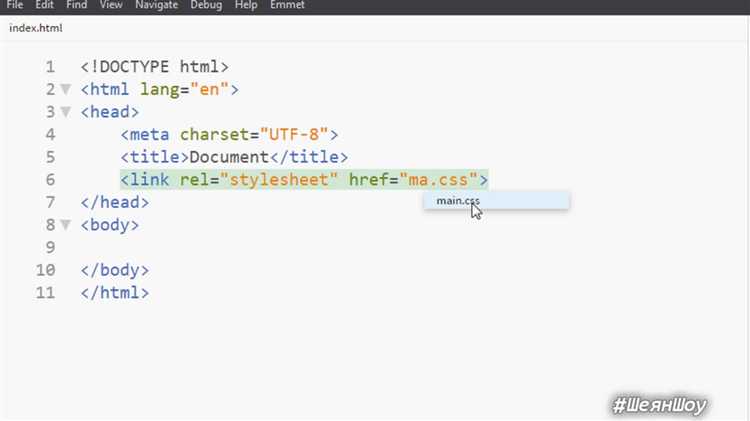
1. Использование относительных путей помогает избежать проблем с доступом к ресурсам. Вместо абсолютных путей, указывающих на местоположение файлов на компьютере, рекомендуется использовать пути, основанные на структуре сайта. Например, вместо C:\Users\Documents\image.jpg используйте ./images/image.jpg.
2. Проверка зависимостей – важный шаг. Если сайт использует внешние библиотеки (например, CSS-фреймворки или JavaScript-библиотеки), необходимо убедиться, что они правильно переданы. Лучше всего использовать ссылки на онлайн-ресурсы (например, CDN), чтобы не возникало ошибок при загрузке файлов. В случае использования локальных файлов убедитесь, что все библиотеки и скрипты находятся в нужных папках.
3. Совместимость браузеров может влиять на внешний вид страницы. Некоторые стили и скрипты могут не поддерживаться старой версией браузера. Проверьте, какие браузеры использует ваш друг, и убедитесь, что сайт корректно отображается в них. Например, свойство flexbox не поддерживалось в старых версиях Internet Explorer, что могло бы привести к неправильному отображению элементов.
4. Кэширование часто становится причиной проблем с отображением обновлений на сайте. Если ваш друг видит старую версию сайта, несмотря на внесённые изменения, возможно, браузер использует кэшированную версию страницы. Чтобы избежать этого, добавьте версионность в ссылки на файлы стилей и скриптов (например, style.css?v=1.2), чтобы браузер всегда загружал актуальные файлы.
5. Проверка на ошибки в консоли может выявить проблемы с загрузкой файлов или выполнения скриптов. Советуйте другу открыть консоль разработчика в браузере (обычно через F12) и проверить, не возникают ли ошибки. Это может помочь найти пропущенные файлы или неправильные пути.
Вопрос-ответ:
Как отправить HTML-сайт другу, если я не очень разбираюсь в технических моментах?
Самый простой способ передать HTML-сайт другу — это отправить ему все файлы сайта, которые обычно лежат в папке с расширением `.html` и сопутствующими файлами (например, изображениями или стилями). Вы можете сжать эту папку в архив и отправить по почте или через мессенджер. Чтобы сайт работал правильно, важно не забыть все вспомогательные файлы (картинки, стили, скрипты). Когда друг получит архив, он просто разархивирует его и откроет файл с расширением `.html` в браузере.
Можно ли передать сайт через облако, если он состоит из нескольких файлов?
Да, передать сайт через облако — это удобный вариант. Просто загрузите все файлы сайта (включая HTML, CSS, изображения, JavaScript) в облачное хранилище, например, Google Диск, Яндекс.Диск или Dropbox. После загрузки отправьте другу ссылку на файл или папку. Он сможет скачать все файлы и открыть сайт у себя на компьютере. Важно, чтобы все файлы были в одной папке, иначе сайт может не работать из-за нарушенной структуры.
Есть ли способы передать сайт, чтобы он сразу работал у друга на компьютере без дополнительных настроек?
Если вы хотите, чтобы сайт сразу заработал без лишних действий, можно использовать платформы для размещения веб-сайтов, такие как GitHub Pages или Netlify. Это позволит вам загрузить сайт в интернет, и ваш друг сможет открыть его по ссылке в браузере. Такой способ удобен тем, что нет необходимости передавать файлы и устанавливать их на компьютере. Однако для этого нужно будет немного разобраться с этими сервисами и загрузить файлы на сайт.
Как передать HTML-сайт через USB-накопитель?
Передача сайта через USB-накопитель тоже возможна и достаточно простая. Нужно просто скопировать все файлы сайта (включая HTML, изображения, стили и скрипты) на флешку. Затем передайте флешку другу, чтобы он мог подключить её к своему компьютеру. После этого он сможет открыть HTML-файл в браузере. Убедитесь, что все файлы находятся в одной папке, иначе сайт может не работать корректно.